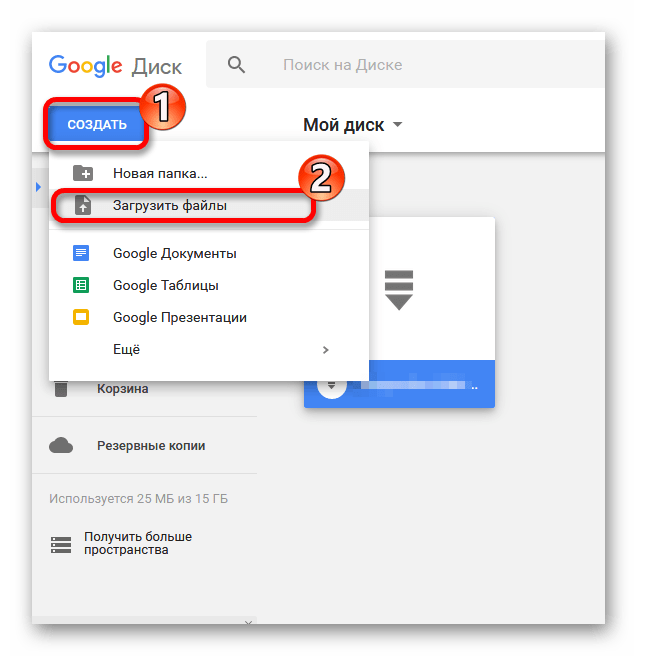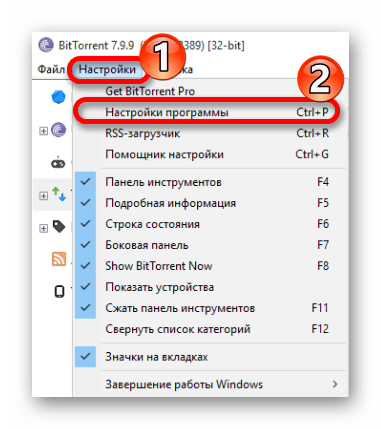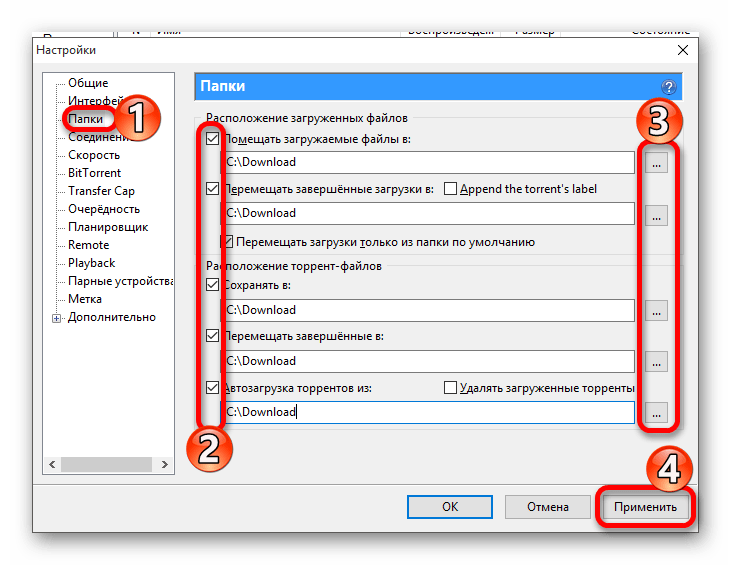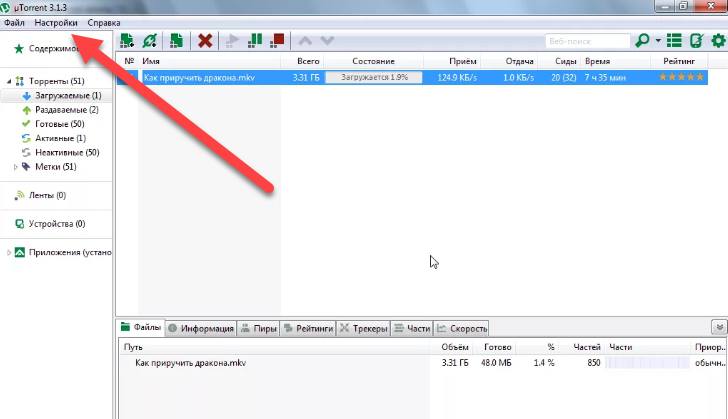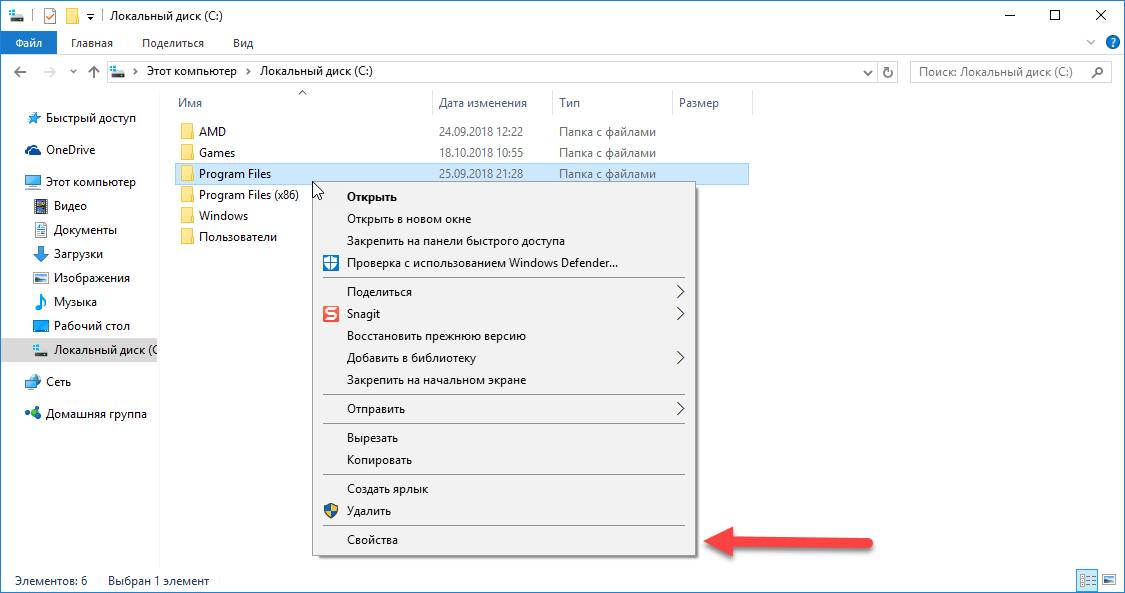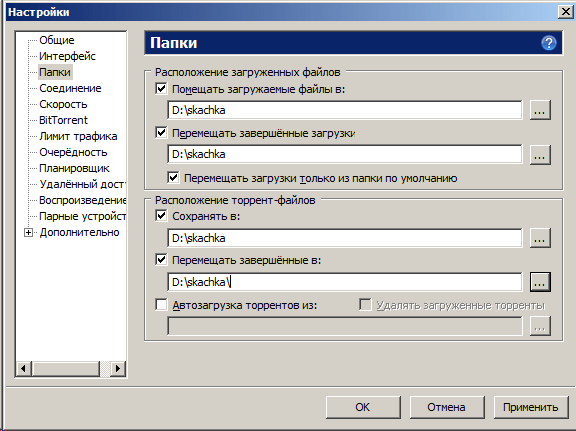Скачали вы торрент-файл из рутрекера или какого-либо другого торрент-трекера, запускаете его двойным кликом, выставляете в настойках куда сохранять загружаемый файл, а в ответ вылетает окошко с ошибкой:
Ошибка
Невозможно сохранить торрент в ‘C:Program Files….torrent’.
И что интересно, даже если вы сохраняете не в папку Program Files, а в любую другую — сообщение вылетает именно с таким текстом. Эта ошибка характерна для любых версий Windows, будь-то XP или Vista, 7, 8.1 и так далее, а также 32- и 64-разрядных систем.
На самом деле причина этой ошибки в самой программе Utorrent. Такая ошибка вылетает при сбое настроек этого софта, программа просто не знает куда сохранять файлы.
Решить эту проблему можно за пару кликов.
- Зайдите в настройки Utorrent (Ctrl+P)
- Перейдите в подменю настроек «Папки» (в колонке слева)
- Проставьте «птички» как это показано на скриншоте ниже и укжите вручную путь куда хотите сохранять файлы. У меня это «D:/Skachka», у вас может быть любой другой путь.
Причина проблемы еще может быть в недостаточном месте на диске, но в любом случае она тоже решается таким же способом — установкой другого места для хранения файлов на разных этапах закачки.
Содержание
- Причины ошибки
- Способ 1: Очищение заполненного локального диска
- Способ 2: Настройки папок в torrent-клиенте
- Вопросы и ответы
Те пользователи, которым часто приходится пользоваться torrent-программами, хоть раз сталкивались с различными ошибками. Обычно, для опытного юзера устранить проблему намного проще, чем для новичка, что логично. Последнему — сложнее. Впрочем, не все могут определить источник проблем и точно знать как исправить ошибки торрент-клиента. В данной статье будет описана ошибка «Невозможно сохранить торрент» и способы её решения.
Причины ошибки
В основном, ошибка сохранения торрента происходит из-за удалённой папки, в которую происходила загрузка файлов или из-за сбоя настроек самой программы. Неожиданная проблема может возникать на всех версиях Windows, независимо от их разрядности. Чтобы устранить неисправность, есть несколько способов.
Способ 1: Очищение заполненного локального диска
Ошибка сохранения торрент-файла может быть вызвана заполненным до отказа местом на жестком диске, на который происходила загрузка. В таком случае стоит указать другую директорию для последующего сохранения.
В том случае, если у вас нет другого свободного пространства, например, внешнего или внутреннего жесткого диска, флешки, то вам могут пригодится бесплатные облачные сервисы. Чтобы ими воспользоваться, нужно лишь зарегистрироваться и вы можете загружать на них свои файлы. Например, есть такие сервисы как Google Drive, Dropbox и другие. Чтобы загрузить файл на облако, проделайте такие шаги:
Смотрите также: Как пользоваться Google Диском
- Зайдите или зарегистрируйте аккаунт в облачном сервисе. Например, в Google Диск.
- Нажмите «Создать» и в выпадающем меню выберите «Загрузить файлы».
- Загрузите нужные файлы.
- После закачки объектов в облако, вы можете удалить их на жестком диске. Теперь, если вам требуется доступ к файлу, вы можете просмотреть или загрузить его обратно. Для этого нажмите по файлу правой клавишей мыши и нажмите на «Открыть с помощью» (выбрав соответствующее средство) или «Скачать».
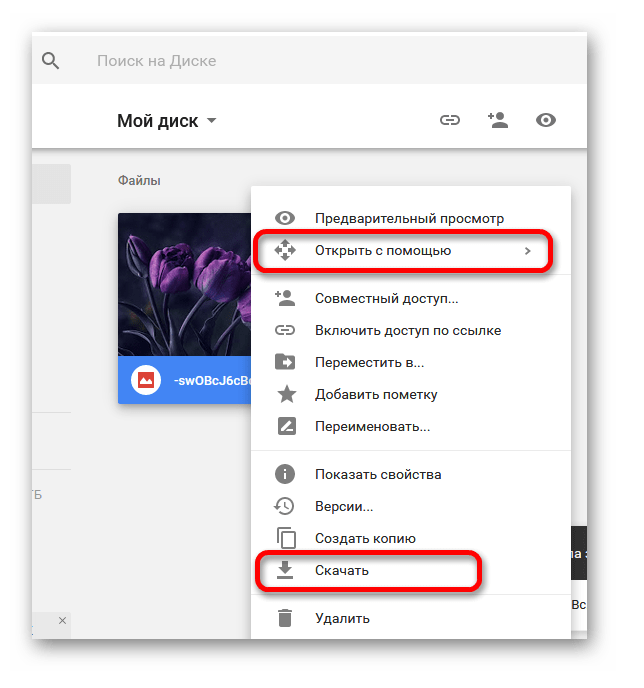
Также, существует большое количество программ и утилит для очищения диска. Например, CCleaner, который не только умеет чистить реестр и различный системный мусор, но и ищет дубликаты файлов.
Урок: Как очистить компьютер от мусора
Способ 2: Настройки папок в torrent-клиенте
Возможно ваша торрент-программа просто не знает куда сохранять файлы. Чтобы исправить сбой настроек, нужно указать ей путь к требуемой папке. Далее будет рассмотрен процесс на примере популярного клиента BitTorrent.
- Зайдите в настройки вашего торрента по пути «Настройки» — «Настройки программы» или сочетанием клавиш Ctrl+P.
- Перейдите во вкладку «Папки» и поставьте галочки напротив всех пунктов. Укажите для них папку.
- Сохраните изменения кнопкой «Применить».
Желательно, чтобы путь не был слишком длинным и состоял из папок, в именах которых отсутствует кириллица. Название указываемой директории должно быть написано на латинице.
Теперь вы знаете, что делать, когда при попытке скачать файл с помощью торрент-клиента вам высвечивается окно с ошибкой «Невозможно сохранить торрент». В этих способах нет ничего сложного, поэтому вы быстро справитесь.
Еще статьи по данной теме:
Помогла ли Вам статья?
Сообщение о невозможности сохранить файл, аналогично ошибке Write to Disk, появляется в uTorrent, когда программе не хватает прав на запись в папку загрузок, выбранную в настройках по умолчанию.
Решение
Создайте в корне диска, на котором планируете хранить скачанные файлы, папку downloads.
В папке downloads создайте папку torrents.
Затем зайдите в настройки uTorrent (CTRL + P) и откройте раздел «Папки».
В секции «Расположение загруженных файлов» нажмите на значок многоточия и в открывшемся окне проводника выберите папку downloads.
В секции «location of .torrents» таким же способом пропишите папку torrents.
Сохраните изменения нажатием кнопки ОК, после чего заново попытайтесь запустить проблемный торрент файл (на котором вылезла ошибка) в программе uTorrent.
Ошибки и неисправности Прикладное ПО Задать вопросНаписать пост
Довольно распространённой ошибкой при использовании торрент-программ является невозможность сохранения скачанного файла. Если для опытного юзера справиться с ошибкой «Невозможно сохранить торрент…» не составит никаких проблем, то новичка это может загнать в тупик.
Основные причины
Такая неприятность может происходить на всех версиях операционной системы Windows, не зависимо от её разрядности. Чаще всего ошибка сохранения торрента случается из-за сбоя в настройках самой программы, либо когда просто закончилось место на носителе. К тому же, случайно удалённая или заблокированная папка, в которую до этого происходила загрузка файлов также может послужить причиной неполадок.
Чистка локального диска
Полностью заполненный локальный диск может стать причиной возникновения ошибки сохранения торрента. Для её устранения потребуется освободить пространство, удалив всё лишнее. Для очистки системного диска следует:
- Зайти в «Мой компьютер» (для Windows 10 «Этот компьютер»), щёлкнуть правой клавишей мыши по нужному диску и выбрать строку «Свойства».
- Откроется окно с информацией, в котором нужно нажать на кнопку «Очистка диска».
- Некоторое время программа будет оценивать возможный объём освобождаемого пространства.
- Когда программа запустится, потребуется поставить галочки напротив тех разделов, которые нужно почистить.
Подтвердить операцию нажатием на кнопку «ОК». Программа освободит выбранные разделы.
С остальных локальных дисков достаточно в ручном режиме удалить ненужные файлы и папки.
Настройка папок сохранения
Если на локальном диске есть место, то возможно проблема ошибки «Невозможно сохранить torrent…» кроется в самой программе. Иногда может произойти сбой настроек и торрент-клиент просто не понимает куда сохранить файлы. Для решения этой проблемы необходимо:
- Зайти в настройки используемой программы. В данном случае используется Utorrent.
- В колонке слева выбрать подменю «Папки».
- Проставить галочки (если они отсутствуют) как показано на фото ниже. Также вручную прописать путь для сохранения загруженных фалов.
Путь для сохранений может быть любым. На примере фото путь выглядит как «D:/skachka». Важно лишь чтобы в названии не использовалась кириллица.
Ошибка о невозможности сохранить торрент в C:\Program Files возникает всегда, когда программа не знает, куда нужно сохранять скачиваемые файлы.
Тут возможны два варианта. Первый – в приложении выставлен путь к несуществующей директории, поэтому торрент не сохраняется в указанную папку. Сначала смотрим прописанные директории сохранения (как описано выше). Затем проверяем наличие этой папки:
- Открыть «Мой компьютер» (для Windows 10 «Этот компьютер»).
- Дважды щёлкнуть левой клавишей мыши по локальному диску, который указан в настройках, тем самым открыв его.
- В открывшемся перечне папок должна присутствовать нужная директория, если нет, то нужно её создать, нажав в любом свободном месте правой клавишей мышки и выбрав пункт «Создать».
Второй вариант — папка присутствует, но сохранить в нее нельзя. Возможной причиной ошибки может быть её блокировка. Проверить и исправить данную ситуацию достаточно просто, для этого:
- Необходимо открыть «Мой компьютер», затем локальный диск, щёлкнуть правой клавишей мыши по нужной папке и выбрать строку «Свойства».
- В открывшемся окне перейти на вкладку «Безопасность».
- Нажать кнопку «Изменить».
- В окне «Группы и пользователи» выбрать свою учётную запись (или просто установить «ВСЕ»). В нижнем окошке разрешений снять галочки в столбике «Запретить», если они имеются. Подтвердить изменения нажав кнопку «Ок».
После проделанных манипуляций следует заново попробовать запустить проблемный торрент-файл. В подавляющем большинстве случаев проблема исчезает так как перечисленные причины являются основными при появлении ошибки «Невозможно сохранить торрент…».
Reader Interactions
Перейти к содержанию
Каждый из нас пользуется Торрентом, чтобы скачать музыкальные коллекции, любимые фильмы либо новинки в мире игр. Казалось бы, достаточно два раза кликнуть по файлу и мгновенно начнется его загрузка. Но иногда вместо начала процесса юзеры видят на экране окошко ошибки со следующим текстом «Невозможно сохранить .torrent в C:\Program Files x86\uTorrent».
Это предупреждающее уведомление может появиться даже у пользователей, которые привыкли не пользоваться диском С для загрузки файлов. Ошибка приложения проявляет себя в различных версиях операционок Windows с разрядностью 32 и 64 бита. Давайте разберём причины сообщения и способы его решения.
Причины ошибки в Торрент
При возникновении ошибки «Невозможно сохранить .torrent в C:\Program Files x86\uTorrent» с самого начала необходимо проверить объем свободной памяти на дисках персонального компьютера. Очень часто ее недостаток приводит к такой ошибке. Если проблема действительно в памяти, то ее нужно прочистить, чтобы освободить пространство для новых файлов.
Иногда же память жесткого диска ПК совершенно не причем, а проблема заключается в настройках программного продукта uTorrent. Если говорить конкретнее, то в Торренте иногда приходится вручную прописывать путь для папки с загрузками. При этом следует не забывать о свободном объеме памяти.
Как вы уже поняли, есть две ключевых проблемы, вызывающих обсуждаемую ошибку:
- Настройки софта Utorrent сбились, и программный продукт не может определиться, куда ему нужно сохранять загружаемые объекты;
- На выбранном жестком диске недостаточно места для скачивания объектов.
Как исправить «Невозможно сохранить .torrent в C:\Program Files»
Если проблема с памятью решается очисткой пространства диска, то исправить ошибку в настройках Торрента можно следующим образом:
- Запустите приложение;
- Используйте комбинацию Ctrl+P либо найдите пункт с настройками через меню;
Выберите подраздел «Папки» и вручную впишите имена папок для загрузки - В левой колонке выберите подпункт «Папки»;
- Вручную впишите адреса папок, в которые желаете загружать все файлы.
Более наглядно ознакомиться с этими действиями можно на видео:
Если эта методика не помогла, попробуйте скачать последнюю версию программного продукта. Возможно, проблема таится именно в установленной вами сборке.
Опубликовано Обновлено